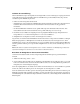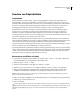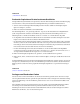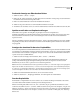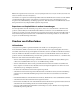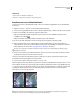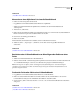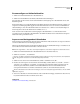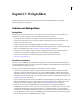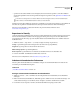Operation Manual
553
VERWENDEN VON PHOTOSHOP CS4
Drucken
Schätzen der Scanauflösung
Anhand der Bildabmessungen des Originals und des fertigen Bildes sowie der Auflösung des Ausgabegeräts können
Sie die Auflösung für das gescannte Bild bestimmen. Beim Öffnen des gescannten Bildes in Photoshop wird die
Scanauflösung in die Bildauflösung übersetzt.
1 Führen Sie einen der folgenden Schritte durch:
• Multiplizieren Sie bei Laserdruckern und Bildbelichtern die Rasterweite Ihres Druckers mit 2. Informationen zur
Rasterweite Ihres Druckers finden Sie in der Dokumentation zum Gerät. Wenden Sie sich ggf. an Ihren
Dienstleister.
• Bei Tintenstrahldruckern entnehmen Sie die optimale Auflösung der Dokumentation Ihres Druckers. Viele
Farbsublimationsdrucker und Fotodrucker haben eine optimale Auflösung von 300 bis 400 dpi.
2 Bestimmen Sie das Verhältnis der endgültigen zu den ursprünglichen Bildabmessungen. Beispiel: Bei einem
fertigen Bild von 6 x 9 cm und einem Original von 2 x 3 cm ist das Verhältnis 3:1.
3 Multiplizieren Sie das Ergebnis aus Schritt 1 mit dem Ergebnis aus Schritt 2.
Angenommen, Sie drucken auf einem Bildbelichter mit einer Rasterweite von 85 lpi und das Verhältnis von fertigem
Bild zu Ursprungsbild ist 3:1. Multiplizieren Sie zunächst 85 (die Rasterweite) mit 2. Das Ergebnis ist 170. Dann
multiplizieren Sie 170 mit 3, um die Scanauflösung von 510 ppi zu erhalten. Wenn Sie auf einem Tintenstrahldrucker
mit einer optimalen Auflösung von 300 dpi drucken, multiplizieren Sie 300 mit 3, um die Scanauflösung von 900 zu
erhalten.
Hinweis: Bei anderen Verfahren der Farbseparation sind u. U. andere Verhältnisse von Bildauflösung zu Rasterweite
erforderlich. Erkundigen Sie sich am besten vor dem Scannen bei Ihrem Dienstleister.
Berechnen der Dateigröße vor dem Scannen eines Bildes
Sie können eine Testdatei erstellen, um die benötigte Dateigröße für die Endausgabe des gescannten Bildes zu
ermitteln.
1 Wählen Sie in Photoshop „Datei“ > „Neu“.
2 Geben Sie Breite, Höhe und Auflösung des endgültigen gedruckten Bildes ein. Die Auflösung sollte 1,5- bis 2-mal
höher sein als die Rasterweite, mit der Sie drucken. Stellen Sie sicher, dass der richtige Bildmodus gewählt ist. Im
Dialogfeld „Neu“ wird die Dateigröße angezeigt.
Wenn das endgültige Bild z. B. 4 Zoll breit und 5 Zoll hoch und mit einem Raster von 150 im Verhältnis 1:2 gedruckt
werden soll, stellen Sie die Auflösung auf 300 ein. Das Ergebnis ist eine Dateigröße von 5,15 MB.
Wenn Sie das Bild scannen möchten, geben Sie diese Dateigröße als Einstellung für den Scanner ein. Auflösung oder
Bildmaße spielen keine Rolle. Nachdem Sie das Bild so gescannt und in Photoshop importiert haben, verwenden Sie
den Befehl „Bildgröße“ (mit deaktivierter Option „Bild neu berechnen mit“), um die richtige Breite und Höhe für das
Bild einzugeben.